如何让谷歌浏览器不安装到系统盘?
如何让谷歌浏览器不安装到系统盘?
想必大家都应该了解并知道谷歌浏览器吧,谷歌浏览器真是一款非常便捷好用的浏览器软件,但是你们知道谷歌浏览器怎么不安装到系统盘吗?不清楚的朋友可以去下文学习一下谷歌浏览器(GoogleChrome)不安装到系统盘的具体操作步骤哦。
经过一些研究和实验,我设法找到了一个简单的方法来打败Chrome自己的游戏。在Windows的连接的帮助下,你可以让Chrome认为它仍然在系统驱动器上,即使它的内容将在不同的驱动器上。
如果你也想把Chrome移动到不同的硬盘上,那就继续读下去,我会告诉你怎么做。
阅读:11种方法加速谷歌chrome浏览器
1. 删除以前安装的Chrome
首先,你需要删除任何以前Chrome安装的内容,并在你想安装Chrome的不同驱动器上创建一个目标文件夹。
卸载Chrome,并移动到以下位置在您的PC:
C:\Users\Your当地用户名\ AppData \ \谷歌\ Chrome
在上面的位置,用您的实际用户名替换您的用户名。在我的例子中,是管理员。
当你到达谷歌文件夹时,删除里面的Chrome文件夹。请确保您没有删除谷歌文件夹。
然后,进入你想要安装Chrome的驱动器,并创建一个你想要Chrome驻留的文件夹。我在D驱动器中创建了一个名为Chrome的文件夹。
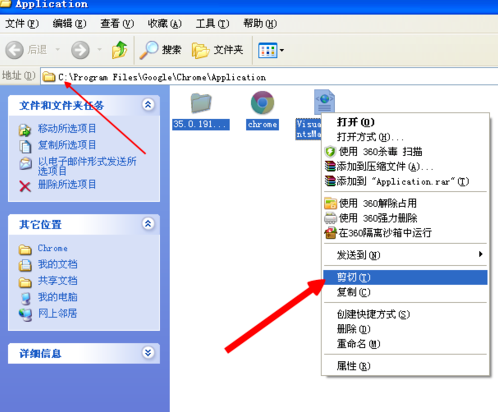
2. 下载并安装Junction应用程序
虽然连接是Windows内置的功能,但Windows本身并没有提供创建连接的应用程序。你需要在微软网站上提供一个第三方连接应用程序。下面是如何安装它。
从微软网站下载Junction应用程序。
它将是ZIP格式。使用您喜欢的解压工具(如7-zip)打开zip文件,并解压在C:\Windows\System32文件夹中的junction64.exe(或junction64.exe,如果您有一个64位系统)文件。
确保您将其安装在Windows内部的System32文件夹中,否则它将无法工作。
3.使用junction应用程序创建junction
现在,您需要创建一个连接,将数据从默认的Chrome目的地重定向到新的目的地。它是一个命令行工具,所以我们必须使用Windows命令提示符来创建连接。
按Windows + R打开运行对话框,并在其中键入cmd打开命令提示符。
在这里,您需要输入下面提到的命令。
“Chrome的默认位置”“您的目标位置”
您需要替换上面命令中相应的位置,就像我提到的那样,并确保您还添加了引号(" ")。在我的例子中,实际的命令看起来像这样:
junction.exe“C: \ \用户本地管理员\ AppData \ \谷歌\ Chrome”“D: \ Chrome”
按下enter键,您将看到确认该位置已被定位。
4. 下载及安装chrome浏览器
现在进入Chrome网站,像往常一样下载并安装Chrome浏览器。Chrome应用程序将安装在系统驱动器的默认位置,但其数据文件夹将创建在不同驱动器的新位置。没有必要移动Chrome应用程序到新的目的地,以及。安装后,它的大小几乎没有300MB,而且不会随着时间的推移而增大。然而,如果你不希望Chrome应用程序在系统驱动器上,然后按照下面的说明。
转到C盘> Program Files >谷歌。这里右键单击Chrome文件夹,选择剪切。
现在移动到你想要Chrome的目标文件夹,并粘贴Chrome文件夹。
注意:如果你要移动Chrome应用程序,它的桌面快捷方式将变得不可用。你必须从Chrome的新位置创建一个新的桌面快捷方式。
